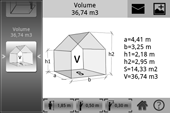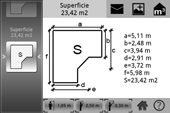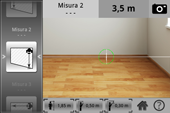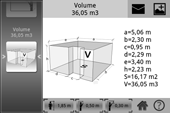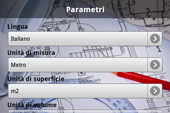- M3 -
Applicazione Android
per la misurazione della superficie e volume.
M3 è un'applicazione per misurare, con la fotocamera del cellulare, l'area e il volume di una stanza.
Che tu sia un privato o un professionista (architetto, agente immobiliare, costruttore, architetto), M3 permette di valutare rapidamente la superficie e il volume delle case.
I risultati di area superficiale e volume sono ottenuti prendendo misure successive. L'applicazione guida l'utente durante il suo utilizzo da parte che vi mostra i passaggi da eseguire.
Diverse unità di misura sono disponibili:
- Misura della Distanza: Metro, Inch, Feet, Iarda
- Misura della Superficie: m2, sq ft, sq yd
- Misura della Volume: m3, ft3, yd3
M3 consente di memorizzare e inviare e-mail da risultati diversi.
M3 è dotato di un tutorial interattivo che ti permette di guidare l'utente attraverso i passi. È possibile in qualsiasi momento, in tutto o in parte disabilitare il asistance. La riattivazione della guida in linea è fatta dal menu principale "Impostazioni".
Come utilizzare l'applicazione.
Dal menu principale dell'applicazione:
1 - Calibrare la periferica (menu "Calibrazione" - vedi " . Calibrazione del dispositivo ").
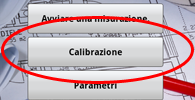
2 - Impostare le unità di misura delle opzioni (menu "Impostazioni").
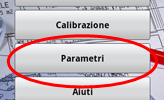
3 - Premere il pulsante "Start misura" per avviare una nuova misurazione di superficie e di volume.

4 - Scegliere la forma del pezzo da misurare.

5 - La finestra di misura è presa.
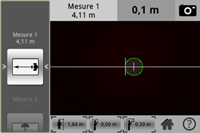
Impostare (se non lo è già), i parametri del vostro fisico (vedere " si imposta l'applicazione in relazione al vostro fisico. ").
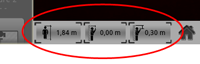
Eseguire varie misurazioni sul pannello sinistro (la tecnica di misurazione è spiegato in dettaglio nel capitolo: " Come misurare una distanza "e" Come misurare l'altezza "). Si può sempre prendere una misura eseguendo un movimento manuale nel riquadro di sinistra e selezionando di nuovo la misurazione.
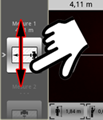
La prima parte delle misure utilizzate per determinare la superficie del pezzo:
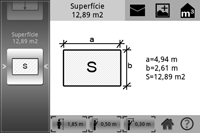
È quindi possibile salvare la galleria fotografica del tuo piano telefonico con dati diversi. Per fare ciò, premere il tasto "+ galleria" Pulsante in alto a destra dello schermo.
![]()
È inoltre possibile inviare il risultato via e-mail premendo il tasto "mail" in alto a destra dello schermo.
![]()
Per determinare il volume, premere il tasto "m3" in alto a destra dello schermo.
![]()
6 - Scegli la forma del soffitto.

7 - La finestra di misura è presa di nuovo.
Eseguire l'azione richiesta sul pannello sinistro. Una volta completato, il volume della camera viene visualizzato:
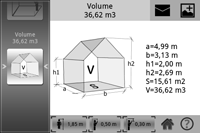
Anche in questo caso, è possibile salvare o inviare via e-mail i risultati.
Come misurare una distanza.
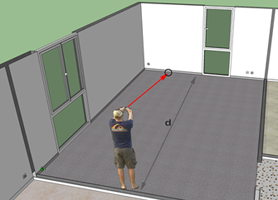
Per misurare una distanza, è necessario attivare la schiena contro il muro e il centro del mirino dello schermo sul fondo della parete opposta.
![]()
Per la misura è corretta, il dispositivo deve essere orizzontale. Per fare questo, posizionare il cerchio verde (livello) al centro dello schermo ruotando le mani.
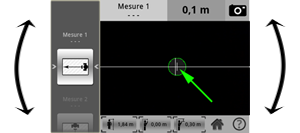
Se i mobili (per esempio) si impedisce di mira lungo la parete, allineare la linea bianca orizzontale (al centro dello schermo) con il lato visibile a destra oa sinistra dell'unità.
Quando tutte queste condizioni sono soddisfatte, premere il pulsante "Camera" in alto a destra dello schermo.
![]()
Attenzione: è necessario aver calibrato il dispositivo (menu "Calibrazione" - vedi " Calibrazione del dispositivo. ") e impostare l'applicazione in relazione al proprio fisico (vedere" si imposta l'applicazione in relazione al vostro fisico. " ). Queste informazioni vengono memorizzate nella domanda, si dovrebbe essere fatto solo una volta.
Come misurare l'altezza.
Misura un'altezza di due fasi:
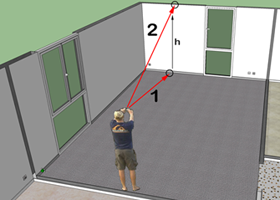
![]()
1 - misurare la distanza tra due pareti opposte (vedi " Come misurare una distanza. ").
2 - puntamento dal soffitto con il centro del mirino. Il cerchio verde dovrebbe essere al centro dello schermo. Premere il pulsante "Camera" in alto a destra dello schermo.
Attenzione: è necessario aver calibrato il dispositivo (menu "Calibrazione"), così come il set di applicazioni dal vostro fisico. Queste informazioni vengono memorizzate nella domanda, si dovrebbe essere fatto solo una volta.
Le impostazioni dell'applicazione dal vostro fisico.
Per le misure sono corrette, è necessario compilare la domanda su come si tiene il dispositivo per effettuare il set. Queste impostazioni vengono effettuate dal menu in basso a sinistra dello schermo in tutte le azioni finestre.
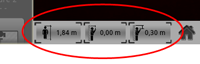
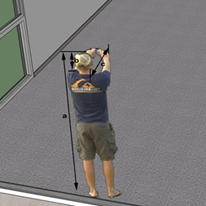
a - La tua misura:
Premere il tasto "Regolazione delle dimensioni" in basso a sinistra dello schermo. Impostare la dimensione con il cursore.
b - L'offset verticale:
L'offset è la distanza verticale tra la parte superiore della testa e il dispositivo.
Premere il tasto "Impostazione della compensazione verticale" in basso a sinistra dello schermo. Regolare l'offset con il cursore.
c - L'offset orizzontale:
L'offset è la distanza orizzontale tra la parete (la schiena appoggiata al muro) e il dispositivo.
Premere il tasto "Impostazione della compensazione orizzontale" in basso a sinistra della visualizzare. Regolare l'offset con il cursore.
La calibrazione del dispositivo.
La calibrazione del dispositivo garantisce la massima precisione per le varie misure.
La calibrazione viene memorizzata nell'applicazione. Tuttavia, dovrebbe rinnovare la calibrazione regolarmente.
Per calibrare il dispositivo, aprire la finestra di calibrazione dal menu principale dell'applicazione con la "Calibrazione".
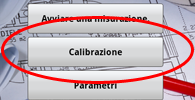
Chiedi l'apparecchio su una superficie piana e premere il tasto "Calibrazione" pulsante.

I valori X e Y è verde in modo che la calibrazione sia corretta.